局域网是我们常见的互联网络的一种,可以让一个区域的人互相交流,那么局域网共享怎么设置呢,相信大家对这个问题很感兴趣,下面给大家介绍一下,希望可以帮助到大家。
方法一,右键计算机选择管理,点击本地用户和组。

点击用户,点击Guest,取消账户已禁用功能,点击确定。

点击开始菜单,打开控制面板,点击管理工具,点击本地安全策略,打开本地策略。

点击用户权限分配,找到从网络访问此计算机双击打开,点击Guest,点击确定。

找到拒绝从网络访问这台计算机双击打开,点击Guest,点击删除,点击确定。

点击安全选项,找到本地账户的共享和安全模型双击打开,改成经典模式,最后点击确定即可。

方法二,右键网络图标,点击打开网络和共享中心,点击选择家庭组和共享选项。

点击更改高级共享设置,打开启用网络发现功能,打开启用文件和打印机的共享功能,点击保存修改。

点击所有控制面板项,点击Windows防火墙,点击打开或关闭Windows防火墙,选择关闭Windows防火墙,点击确定。

找到需要共享的文件右键,选择属性,点击共享,点击高级共享,打开共享此文件夹功能,最后点击确定即可。
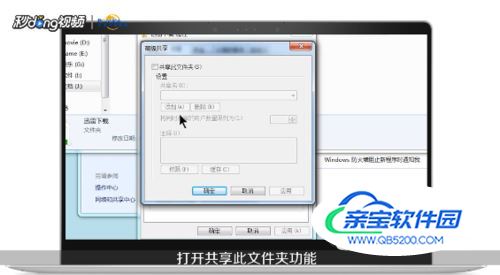
以上是对局域网共享怎么设置方法一的总结。

以上是对局域网共享怎么设置方法二的总结。
